Administrere Datatilkoblinger
Opprette datatilkoblinger i OneStop Reporting Portalen
Nå skal du lære hvordan du oppretter en tilkobling til ditt økonomisystem slik at OneStop Reporting kan hente data til rapportene du kjører i portalen.
Lær hvordan du:
- oppretter en datatilkobling mot skybaserte og jordbaserte (OnPrem) systemer
- legger til flere tilkoblinger og selskaper
- sletter tilkoblinger
Introduksjon
Når du skal koble til et økonomisystem, kan du legge tilkoblingen på kundenivå (det øverste nivået). Dette gjør at du kan legge til flere selskaper og opprette flere klienter i én operasjon. Du kan også velge om du vil legge tilkoblingen på klient, gruppe eller kundenivå. Dette bestemmer du ut i fra hvordan du ønsker å organisere din løsning.
Se kurset Administrere OneStop Reporting portalen for å lære mer om administrasjon på de ulike nivåene.
Opprette kobling for første gang
Første gang du logger deg på OneStop Reporting, vil du få opp en veiviser som leder deg gjennom prosessen med å sette opp en tilkobling til ditt økonomisystemet. I dette eksempelet skal vi koble til Business NXT.
Dersom du allerede har koblet opp rapporteringsløsningen mot et annet økonomisystem, må du legge til tilkoblinger manuelt. Se kapittelet Tilkoblinger og selskap.

- Start: Start veiveiseren for tilkobling
- Opprett manuelt: Avbryt veiviseren og koble til manuelt.
Skybaserte økonomisystemer
I dialogboksen Opprett tilkobling velger du hvilken tilkobling du ønsker.
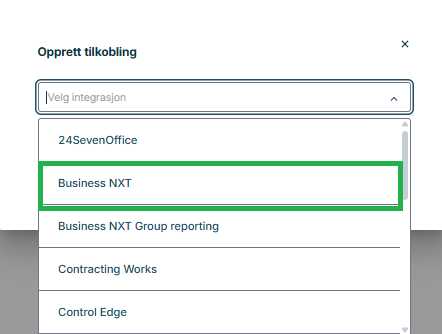
For deg som er Business NXT kunde finnes det to måter å koble deg mot Business NXT, avhengig av behovene dine i OneStop Reporting-portalen.
- Business NXT: Denne metoden henter data direkte fra Business NXT og dataene er alltid oppdaterte. Velg denne tilkoblingsmetoden dersom du ikke skal kjøre rapporter med konsolidering.
- Business NXT Group reporting: Denne metoden benytter API og krever oppsett av dataimportjobber som overfører data ved gitte intervaller. Velg denne tilkoblingsmetoden dersom du har behov for å kjøre konsernrapporter.
Velg et navn for tilkoblingen i Tilkoblingsnavn.
Om du aktiverer Sett som privat tilkobling er det kun du og administratorer på kundenivå som vil kunne redigere tilkoblingen, og få tilgang til alle selskaper.
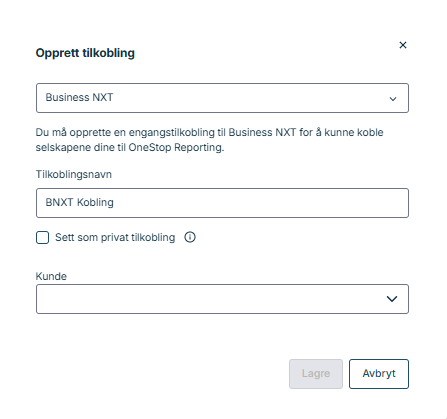
Denne dialogboksen varierer litt ut i fra hvilket økonomisystem du ønsker å koble til.
Les mer om hvordan sette opp en kobling for de ulike systemene
I dialogboksen Legg til selskaper til… velger du hvilke selskap du ønsker å legge til i løsningen fra nedtrekksmenyen.
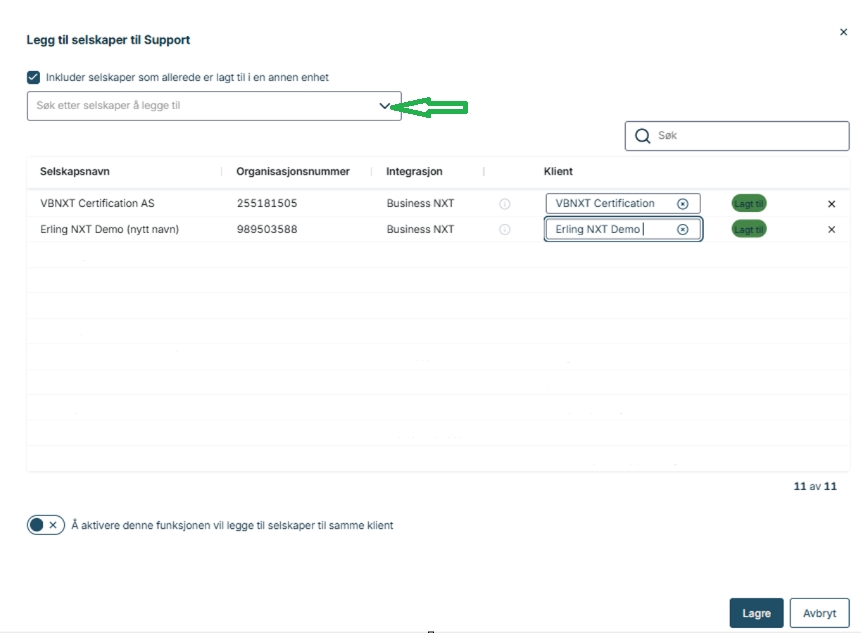
Selskaper du velger legges til listen og selskapet knyttes til en klient med samme navn.
Du kan endre navnet på klientene før du trykker Lagre.
Klientene som opprettes legger seg nå direkte under kundenivået (det øverste nivået).

Om du ønsker å legge selskapene til samme klient, for f.eks. Konsernrapportering, må du aktivere haken nede til venstre.
Skriv deretter inn ønsket navn for klienten.
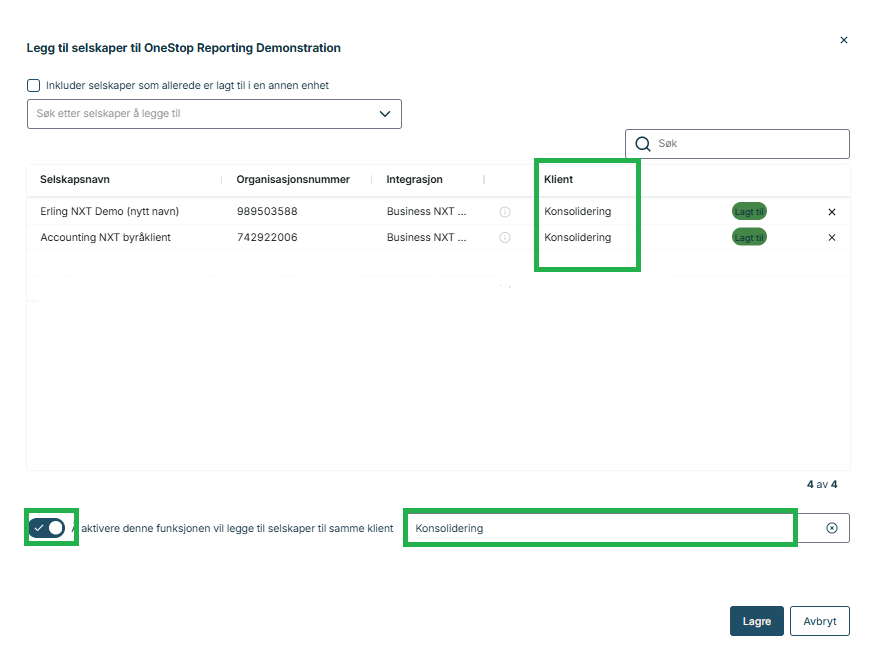
Jordbasert økonomisystem (On-premise)
I dialogboksen Opprett tilkobling velger du hvilken tilkobling du ønsker.
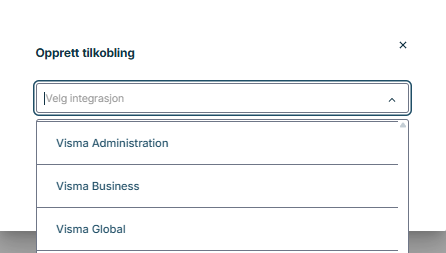
Før du kan opprette en tilkobling, må du ha OneStop Reporting Cloud Agent installert og konfigurert på serveren din.
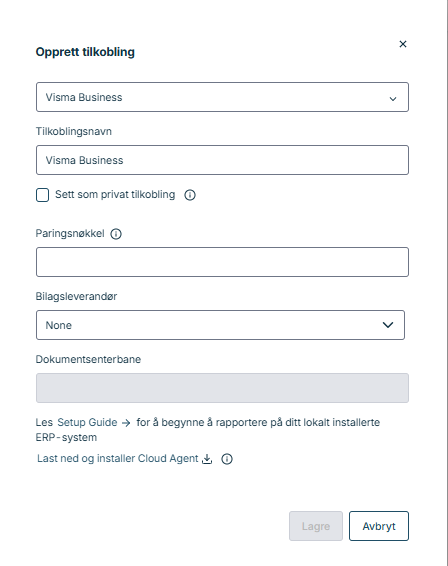
Les mer om hvordan sette opp en kobling for On-premise økonomisystem her.
Velg et navn for tilkoblingen i Tilkoblingsnavn.
Om du aktiverer Sett som privat tilkobling er det kun du og administratorer på kundenivå som vil kunne redigere tilkoblingen, og få tilgang til alle selskaper.
Skriv inn paringsnøkkelen. Paringsnøkkelen finner du I Cloud Agend administrasjonsgrensesnittet. Du kan opprette en ny datakilde, eller redigere en eksisterende for å få tak i paringsnøkkelen.
Velg Bilagsleverandør om dere bruker denne tjenesten. I feltet Dokumentsenterbane legger du inn filbanen (stien) til der bilagene er lagret.
I dialogboksen Legg til selskaper til… velger du hvilke selskap du ønsker å legge til i løsningen fra nedtrekksmenyen.
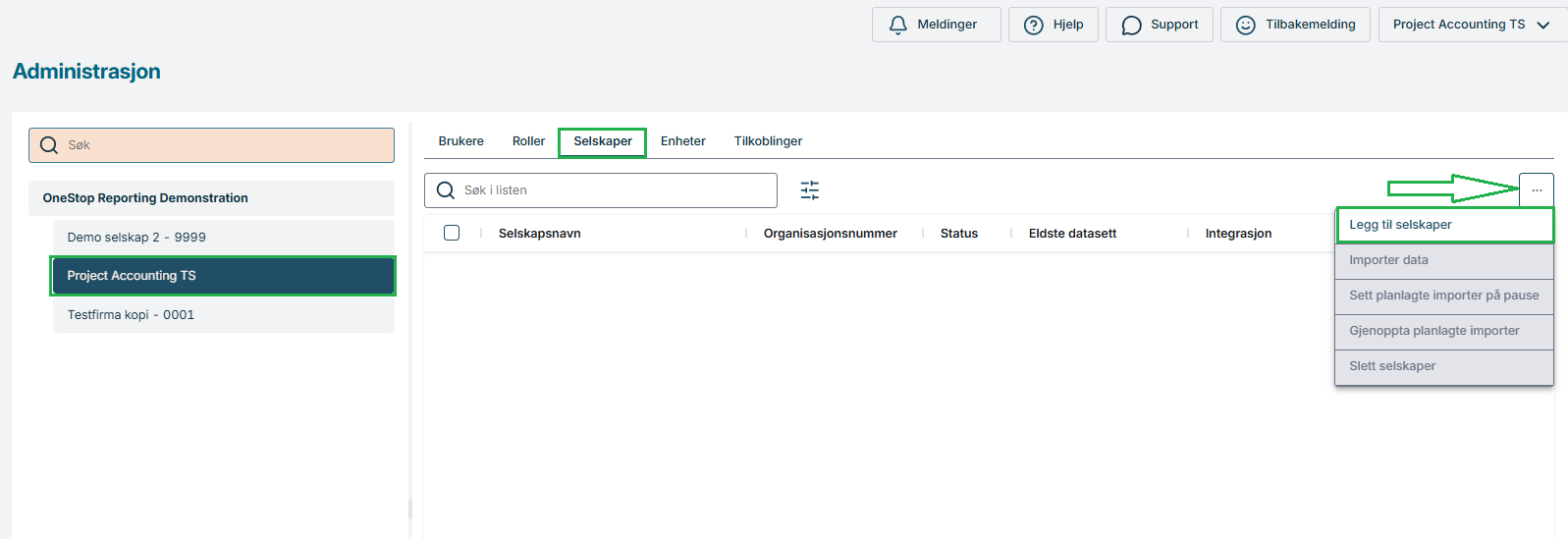
Selskaper du velger legges til listen og selskapet knyttes til en klient med samme navn
Du kan endre navnet på klientene før du trykker Lagre.
Klientene som opprettes legger seg nå direkte under kundenivået (det øverste nivået).
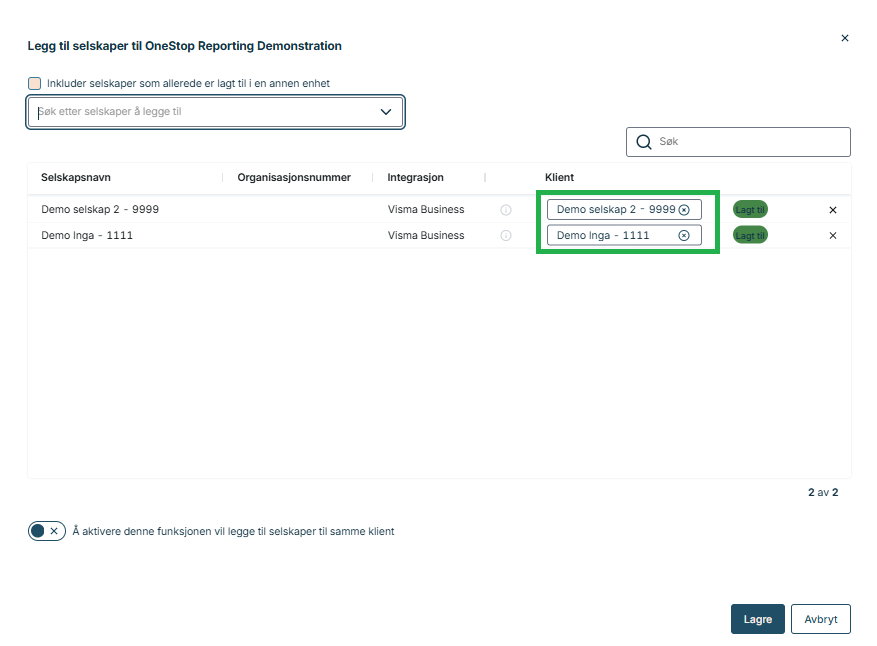
Om du ønsker å legge selskapene til samme klient, for f.eks. Konsernrapportering, må du aktivere haken nede til venstre.
Skriv deretter inn ønsket navn for klienten.
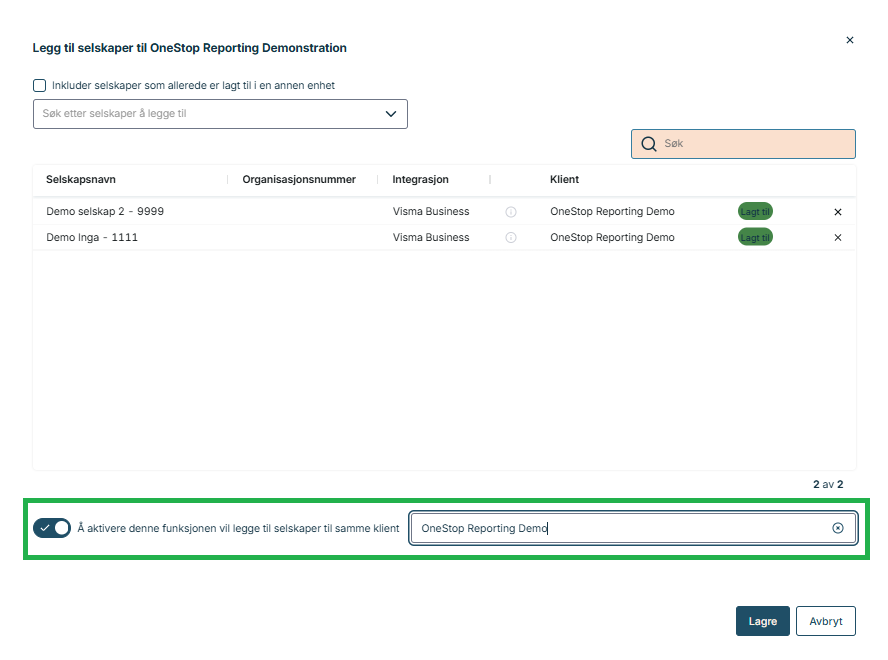
Tilkoblinger og selskap
Legge til en tilkobling
Det er kun første gang du lager en tilkobling i løsningen at du får veiviseren du kan følge. Om du ønsker å legge til flere tilkoblinger i løsningen kan du gjøre dette manuelt:
- Gå til Administrasjon og gå til det nivået (kunde-, gruppe- eller klientnivå) du ønsker å legge til tilkoblingen
- Gå til fanen Tilkoblinger, Klikk på knappen med de tre prikkene … oppe til høyre på skjermen,** og velg Opprett tilkobling.
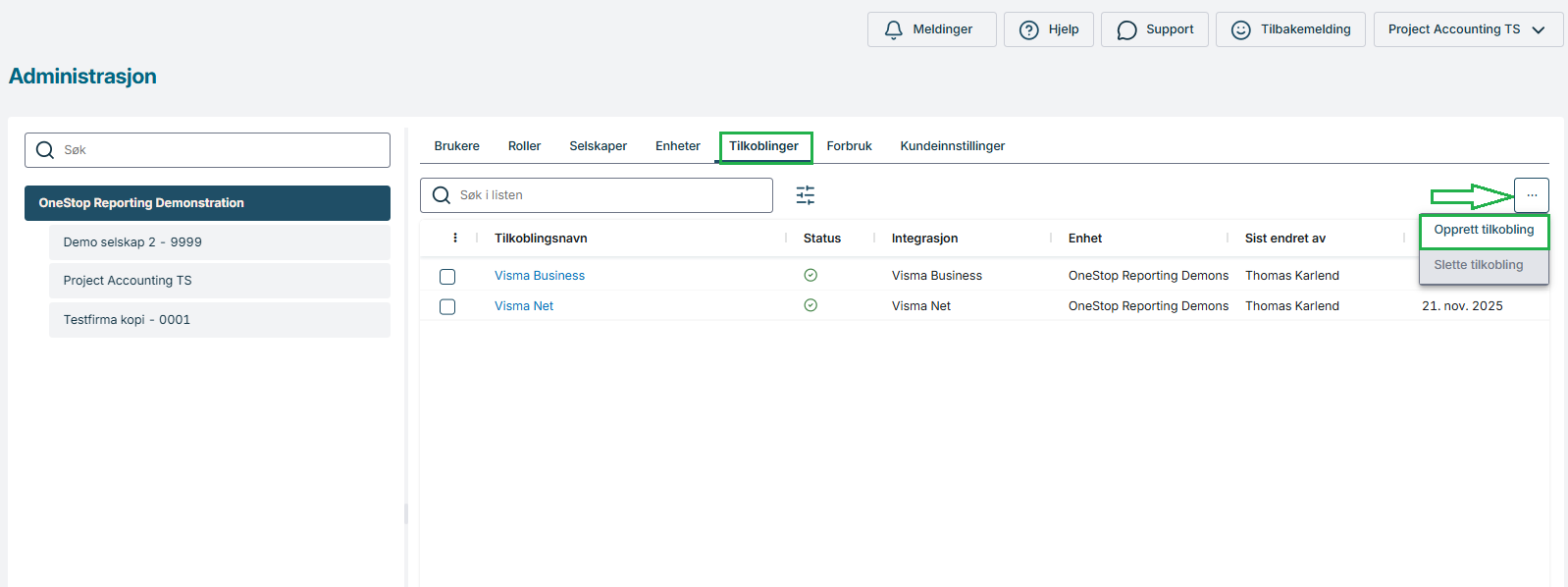
Velg ditt økonomisystem i listen og skriv inn et Tilkoblingsnavn.
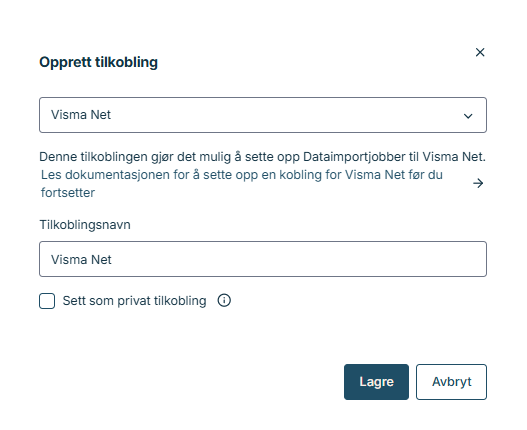
Følg instruksjonene videre…
Legge til selskap
Om du ønsker å legge til flere selskap kan du gjøre dette manuelt:
- Gå til Administrasjon og gå til det nivået (kunde-, gruppe- eller klientnivå) du ønsker å legge til selskapet
- Gå til fanen Selskaper, Klikk på knappen med de tre prikkene … oppe til høyre på skjermen ,** og velg Legg til selskaper.
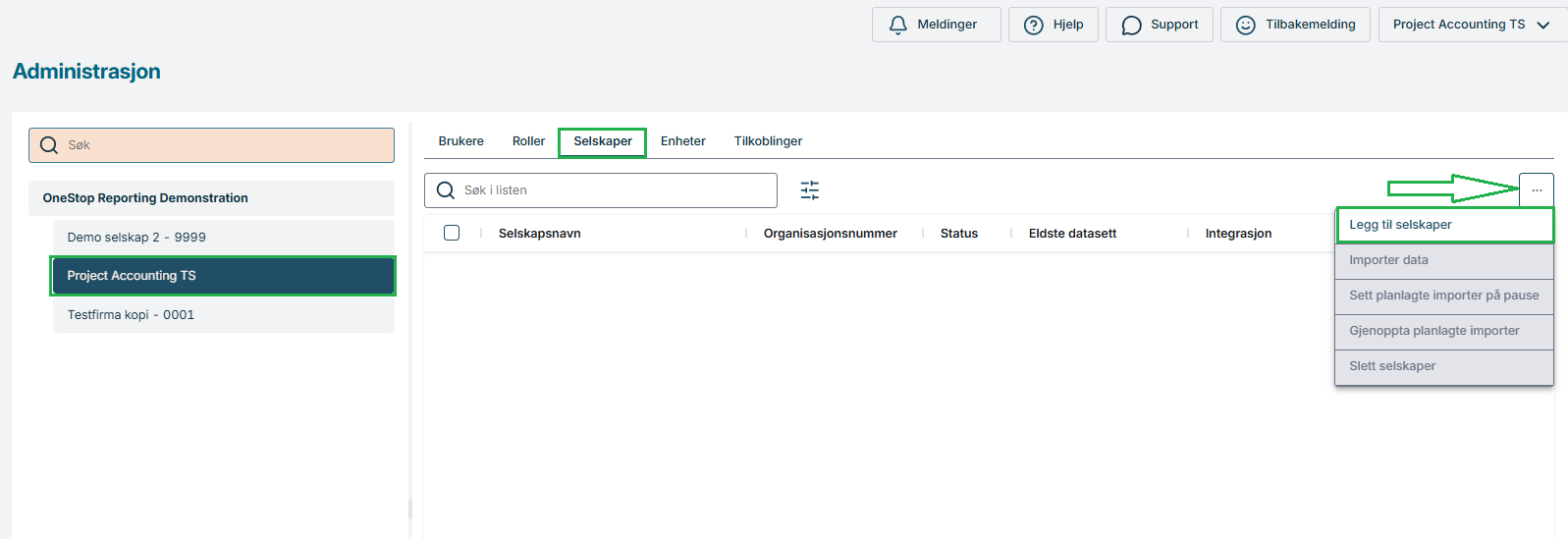
Følg instruksjonene videre…
Oversikt og status
I fanen Tilkoblinger vises de tilkoblingene som er tilgjengelige på nivået du står på.
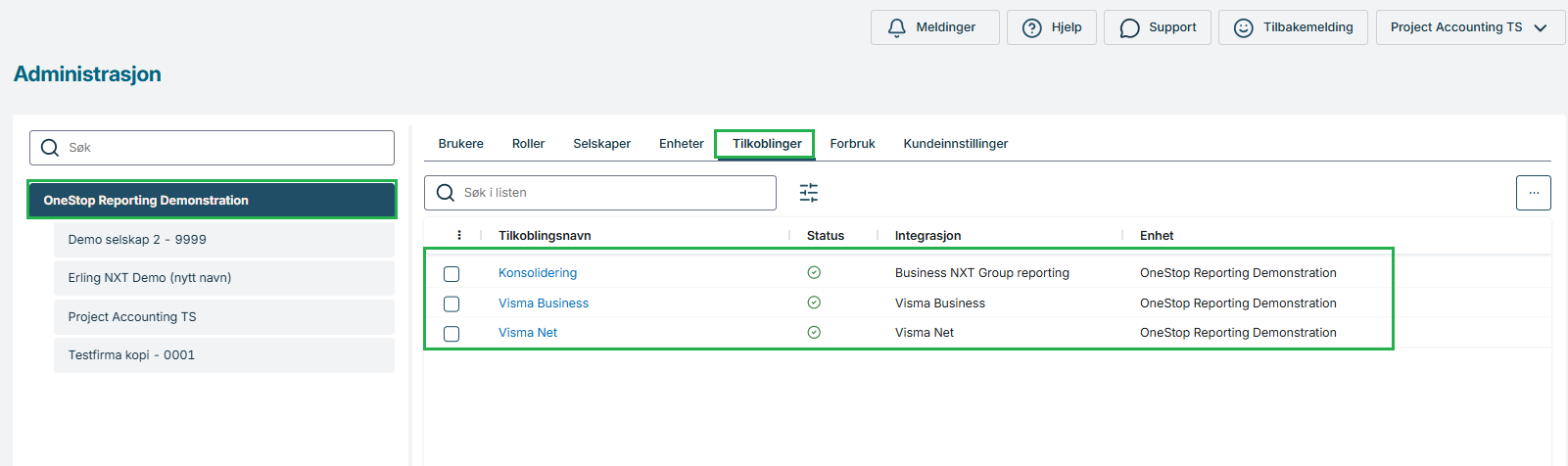
I kolonnen Status vises et ikon for status for tilkoblingen. Hold musepekeren over ikonet for å se en hjelpetekst.
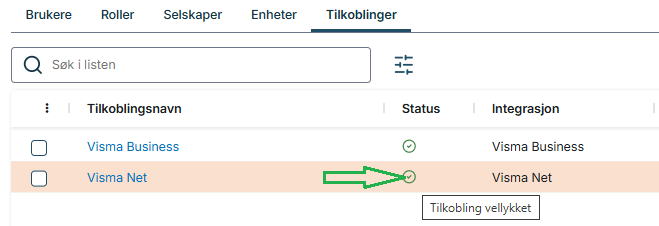
Egenskaper
Klikk på Tilkoblingsnavnet for å åpne sidepanelet med egenskapene for tilkoblingen.
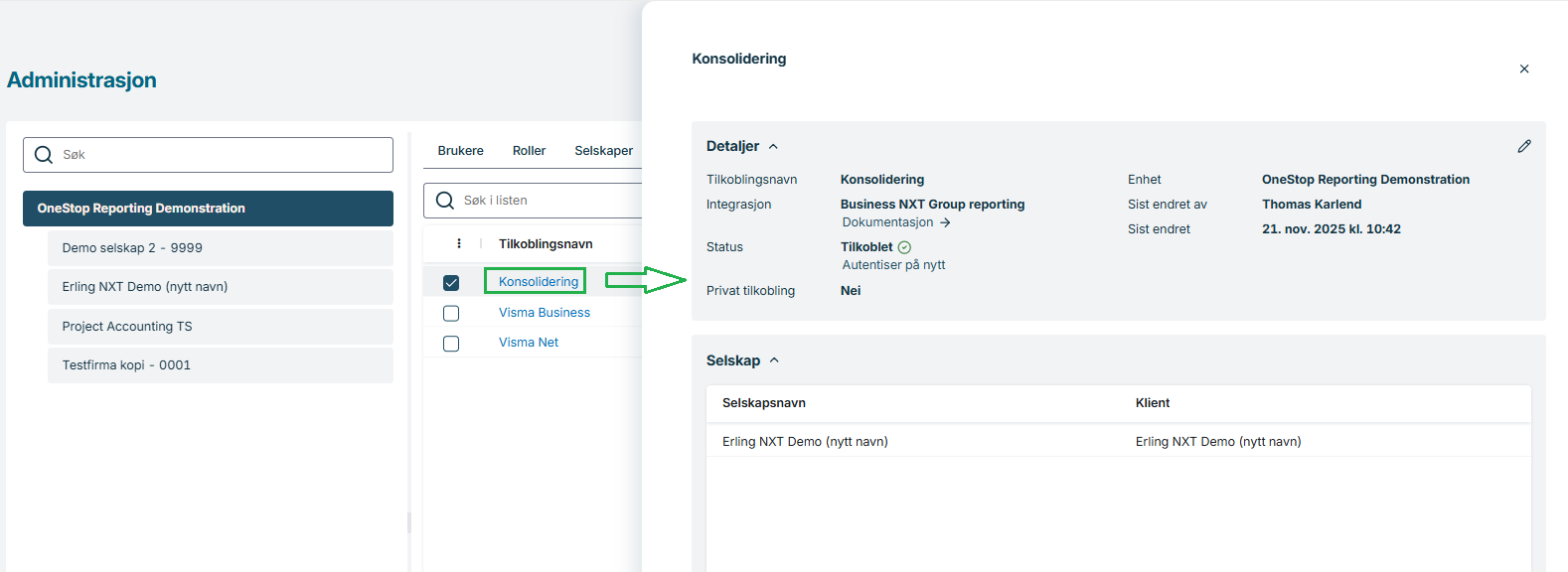
Klikk på blyanten ✏️ om du ønsker å endre navn på tilkoblingen, eller endre Privat tilkobling (Ja/Nei).
Åpne seksjonen Selskap for å se hvilke selskaper som er lagt til fra denne tilkoblingen.
Slette en tilkobling
Du kan slette tilkoblinger.
- Gå til Administrasjon og fanen Tilkoblinger
- Markér tilkoblingen du ønsker å slette
- Klikk på knappen med de tre prikkene … oppe til høyre på skjermen, og velg Slett tilkobling

Du får opp en advarsel før du sletter endelig. For landbaserte løsninger og tilkoblinger som ikke krever import (som Business NXT), slettes tilkoblingen sammen med selskapene og tilhørende data.

For tilkoblinger som krever import (som Visma Net) så slettes tilkoblingen, men selskapene vil fortsatt eksistere uten oppdaterte data. Selskapene må slettes manuelt i etterkant.
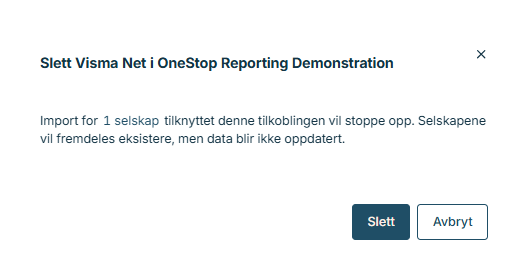
Dataimport (for skybaserte systemer)
Når selskap legges til i klienten legges det automatisk til tre importjobber:
- Full dataimport: Denne kjøres umiddelbart.
- Nattlig import de siste 5 dagene: